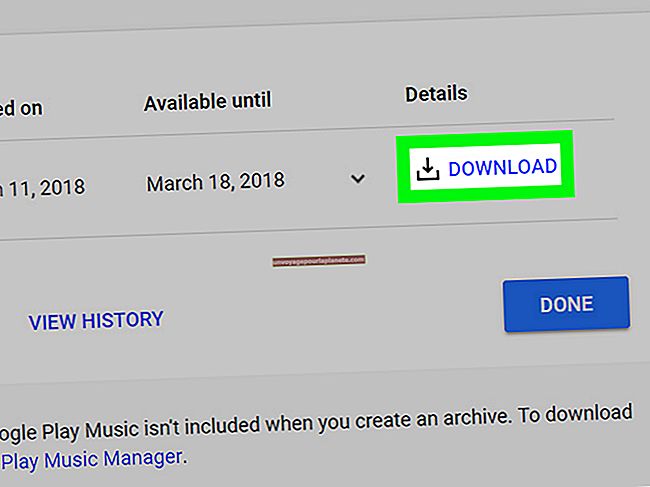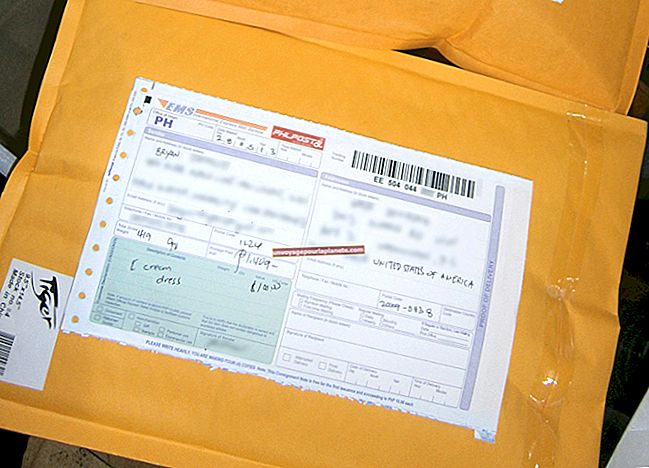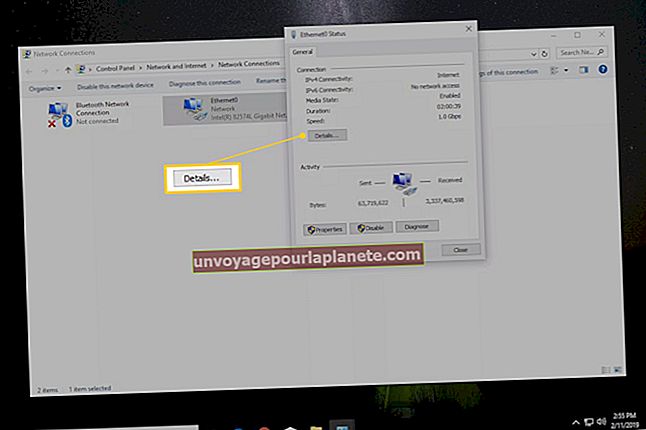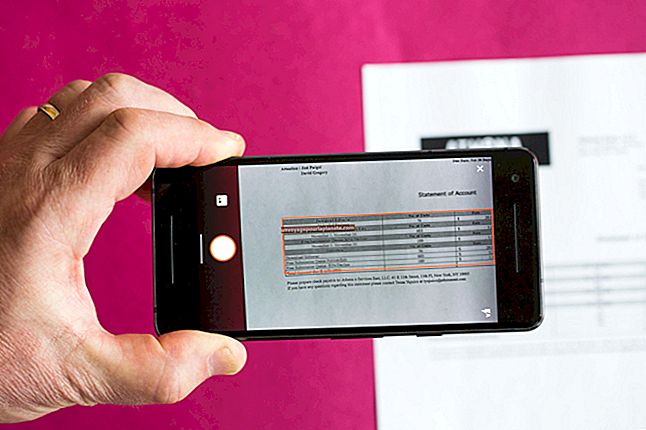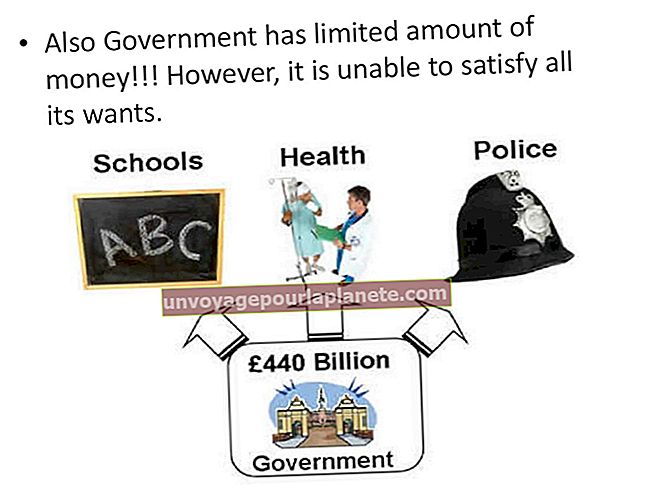ایکسل سے ڈیٹا نکالنے کے لئے مائیکروسافٹ ورڈ کا استعمال کیسے کریں
ایکسل اسپریڈشیٹ میں متعدد اقسام کے ڈیٹا شامل ہوسکتے ہیں ، بشمول متن ، حساب کتاب اور چارٹس۔ اگر آپ کو اپنے کاروبار کے ورڈ دستاویزات میں اس میں سے کسی بھی معلومات کو استعمال کرنے کی ضرورت ہے تو ، وہاں مختلف طریقے ہیں جو آپ اسے موجودہ ورک شیٹ سے نکالنے کے لئے استعمال کرسکتے ہیں۔ آپ ورک شیٹ سے ڈیٹا کو لنک کرنے یا ایمبیڈ کرنے کے لئے اشیاء کو کاپی اور پیسٹ کرسکتے ہیں یا آپ ایکسل ٹیبل سے ڈیٹا کو ورڈ فارم میں ضم کرسکتے ہیں۔ آپ جو طریقہ منتخب کرتے ہیں وہ آپ کے مطلوبہ نتائج پر منحصر ہوتا ہے۔
لنک یا ایمبیڈڈ ڈیٹا
1
ایکسل ورک شیٹ کھولیں جس سے آپ ڈیٹا نکالنا چاہتے ہیں نیز ورڈ دستاویز جس میں آپ ڈیٹا داخل کرنا یا ایمبیڈ کرنا چاہتے ہیں۔
2
ایکسل میں چارٹ ، رینج یا دیگر ڈیٹا کو منتخب کریں جسے آپ ورڈ میں استعمال کرنا چاہتے ہیں۔ ہوم ٹیب کے کلپ بورڈ گروپ میں "Ctrl-C" دبائیں یا "کاپی" پر کلک کریں۔
3
ورڈ دستاویز پر جائیں۔ ہوم ٹیب کے کلپ بورڈ گروپ میں "پیسٹ" ڈراپ ڈاؤن تیر پر کلک کریں اور "خصوصی پیسٹ کریں" کو منتخب کریں۔
4
ڈیٹا کو سرایت کرنے کے لئے "پیسٹ" منتخب کریں اور "مائیکروسافٹ آفس ایکسل چارٹ آبجیکٹ" کو منتخب کریں۔ ڈیٹا کو لنک کرنے کے لئے "پیسٹ لنک" کا انتخاب کریں اور "مائیکروسافٹ آفس ایکسل چارٹ آبجیکٹ" کو منتخب کریں۔
5
ایکسل سے نکالا ڈیٹا داخل کرنے کیلئے "ٹھیک ہے" پر کلک کریں۔
ڈیٹا کو ضم کریں
1
ورڈ میں ایک خالی دستاویز کھولیں۔ "میلنگز" والے ٹیب پر جائیں ، "اسٹارٹ میل ولیج" پر کلک کریں اور "مرحلہ وار میرج وزرڈ مرحلہ" منتخب کریں۔ دستاویز کی قسم کے تحت "خطوط" منتخب کریں اور "اگلا" پر کلک کریں۔
2
منتخب کریں کہ آپ کس دستاویز کو بطور فارم استعمال کرنا چاہتے ہیں جس میں آپ ایکسل ڈیٹا نکالتے ہیں ، جیسے موجودہ خالی دستاویز یا ٹیمپلیٹ۔ "اگلا" پر کلک کریں۔
3
منتخب کنندہ وصول کنندگان کے تحت "ایک موجودہ فہرست کا استعمال کریں" کو منتخب کریں اور "براؤز" بٹن پر کلک کریں۔ ایکسل فائل پر جائیں جہاں سے آپ ڈیٹا نکالنا چاہتے ہیں اور "کھولیں" پر کلک کریں۔ مخصوص ٹیبل یا شیٹ کا انتخاب کریں جسے آپ استعمال کرنا چاہتے ہیں اور "ٹھیک ہے" پر کلک کریں۔ اگر ضرورت ہو تو ڈیٹا کو ترتیب دیں یا فلٹر کریں اور "ٹھیک ہے" پر کلک کریں۔
4
"اگلا" پر کلک کریں۔ دستاویز میں ان شعبوں کا انتخاب کریں جن کو آپ دستاویز میں ضم کرنا چاہتے ہیں اور اپنی اسپریڈشیٹ میں کالموں کے ساتھ دستاویز میں موجود فیلڈز کو میچ کرنے کے لئے "میچ فیلڈز" کے بٹن پر کلک کریں۔
5
انضمام کا پیش نظارہ کرنے کے لئے "اگلا" پر کلک کریں۔ اگر ضروری ہو تو دستاویزات میں ترمیم کریں اور پھر انضمام کو مکمل کرنے کے لئے دوبارہ "اگلا" پر کلک کریں۔